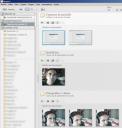Com ja sabeu Google té un conjunt d’aplicacions i serveis gratuïts que hem anat fent servir. Una de les aplicacions s’anomena Picassa i ens serveix per gestionar les fotografies que tenim a l’ordinador i compartir-les a la web. No és l’únic servei que fa això, però te avantatges sobre altres: l’espai que ens ofereix és gran (1 Gb) i ens permet agrupar les fotografies en albums,… Altres serveis que es poden utilitzar són: Flick, Bubbleshare,…
Com ja us heu donat d’alta a Gmail, no un cal tornar a fer tot el proces d’inscripció, això és un altre avantatge.
- Aneu al lloc web http://picasaweb.google.es. Us sortirà la pàgina d’inici del Picasa. Feureu que hi ha un enllaç que us premet descarregar el programa.
 Descargar Picasa.
Descargar Picasa. - Si no l’heu fet anteriorment feu clic sobre i descarregueu-lo.
- Una vegada el teniu arxivat al vostre ordinador, executeu l’arxiu per instal·lar el programa.
El primer que fa el programa és començar a explorar l’ordinador per trobar les imatges que teniu i crear un índex per torbar-les amb més facilitat. Per defecte vol explorar tot l’ordinador. No el deixeu, triga molt i us podeu trobar amb grans sorpreses que és millor evitar. Seleccioneu l’opció Explorar sólo mís documentos, Mis imágnes i el escritorio. Com podeu llegir a la mateixa finestra la cerca d’imatges no canvia ni copia imatges anterior i el conjunt de carpetes que mostrarà el programa es pot configurar posteriorment.
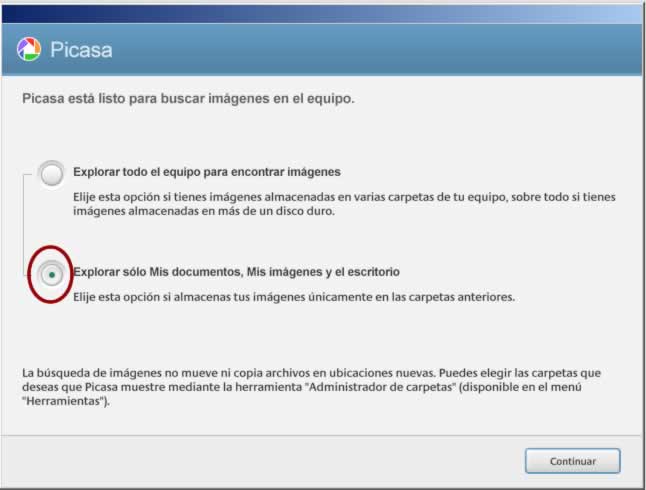
Feu clic a Continuar. Observareu que Picassa comença a explorar el vostre ordinador. Aquesta tasca sol ser llarga i es mostra a la cantonada intferior dreta de la pantalla. Vosaltres podeu continuar treballan i el programa segueix explorant fins que acaba de trobar totes les imatges.
La següent finestra us demana si voleu que Picasa sigui el programa que s’utilitzarà per defecte per visionar imatges en el vostre ordinador. Si no voleu fer cap canvi en les configuracions actuals heu de fer clic a No utilitzar el visor de fotos de Picasa. Nosaltres acceptarem les opcions per defecte per veure com funciona el programa. Feu clic a Finalizar.
Veureu que el programa us mosta una finestra semblant a la següent:
Observareu que a la columna de l’esquerra us surten totes les carpetes que contenen imatges ordenades cronològicament. Podeu ara accedir fàcilment a totes les imatges que teniu al vostre ordinador.
A la pràctica següent veurem com afegir carpetes. Editar les imatges i crear publicar un album a Internet.